俺の「パスワード:*****」って何でしたっけ? 〜アプリケーションのパスワード調査編〜:ツールを使ってネットワーク管理(5)(4/6 ページ)
Protected Storage PassViewで取得できなかったパスワードはどうする?
律子さんがProtected Storage PassViewを使ってみると、OutlookやMessengerなどマイクロソフト関連のツールのパスワードが出てきます。それとIEに記憶させているWebサイトの自動ログインパスワードも出てきます(*)。これは使える。
※正確にはWindowsのProtected Storage Serviceを利用しているアプリケーションがProtected Storageレジストリに格納している情報になります
「そうか。Webサイトのログインパスワードもいつも保存するのを忘れて大変なことになるんだった」
他人の文句ばかりいってられません。でも、*でパスワードを隠しているのはこれだけではないはず。ほかのソフトでも使っていたはずです。
ほかにもツールがないかしら。探してみるとそれらしきツールがあります。Asterisk Loggerです。
Asterisk Loggerのインストール
Asterisk Loggerは基本的にダウンロードしてきた圧縮ファイルを解凍し、実行ファイルをダブルクリックするだけで動作します。ここでは、日本語化を含めて解説します。
1.Asterisk Loggerは以下のページにありますので、zipファイルをダウンロードします。
http://www.nirsoft.net/utils/astlog.html
2.ダウンロードしてきたzipアーカイブを解凍します。解凍されたフォルダ内にあるastlog.exeをダブルクリックするとAsterisk Loggerが起動します。
3.起動を確認すると日本語化ファイルがあるので日本語化しましょう。起動したastlog.exeをいったん終了させます。
http://www.nirsoft.net/utils/astlog_japanese.zipに日本語ランゲージファイルがありますので、これをダウンロードし、astlog_japanese.zipを解凍します。そして、解凍したastlog_lng.iniをastlog.exeと同じフォルダに移動させます。
4.実行ファイルを直接ダブルクリックすると日本語化されたAsterisk Loggerが起動されます。
Copyright © ITmedia, Inc. All Rights Reserved.

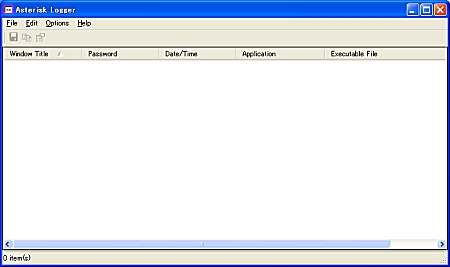 画面1 解凍されたフォルダ内にあるastlog.exeをダブルクリックし、Asterisk Loggerを起動
画面1 解凍されたフォルダ内にあるastlog.exeをダブルクリックし、Asterisk Loggerを起動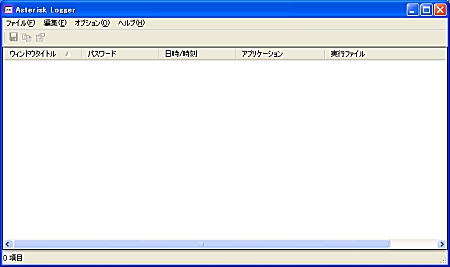 画面2 解凍ソフトをダブルクリックでとりあえず実行してみる
画面2 解凍ソフトをダブルクリックでとりあえず実行してみる



